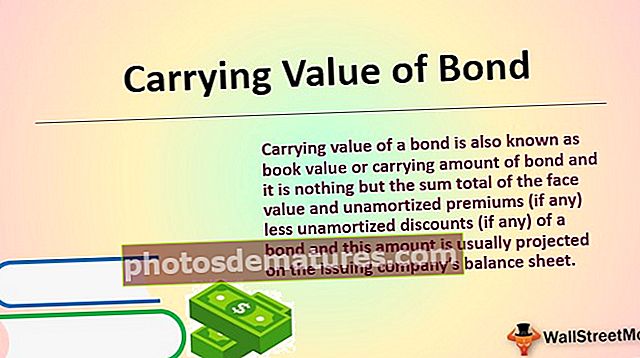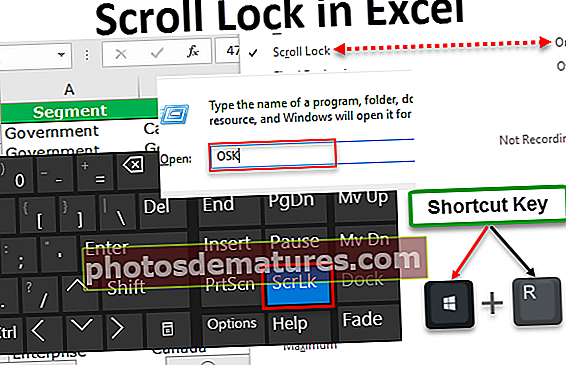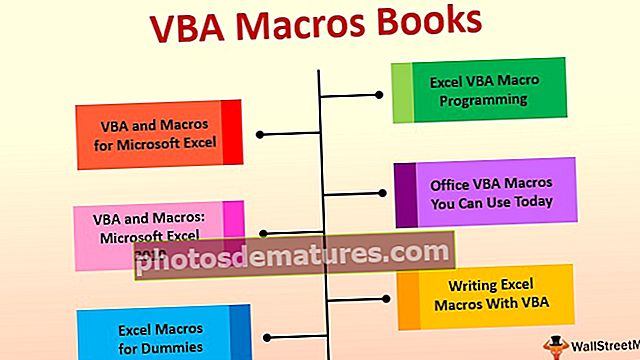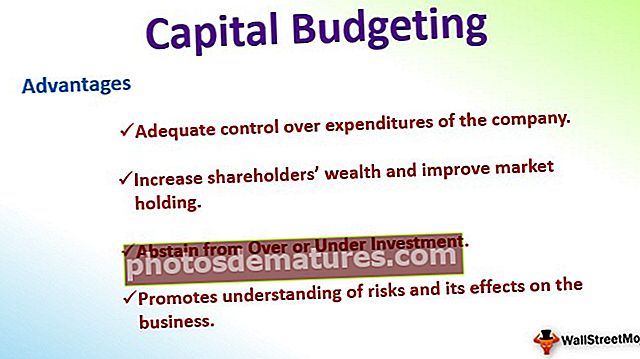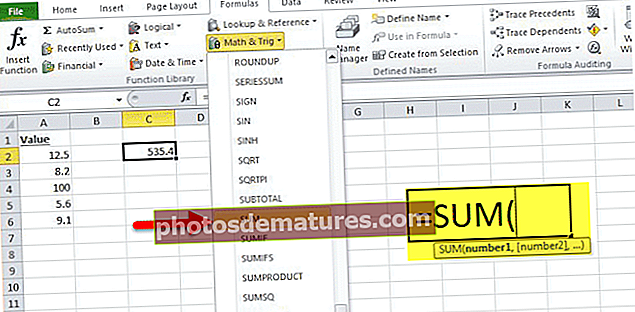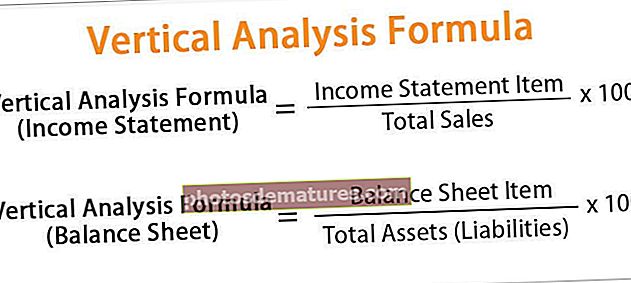ఎక్సెల్ లో ఒక గీతను గీయండి (ఉదాహరణలు) | ఎక్సెల్ లో లైన్ ఇన్సర్ట్ ఎలా?
రెండు లేదా అంతకంటే ఎక్కువ డేటా పాయింట్ల మధ్య కనెక్షన్లను చూపించడానికి ఎక్సెల్లోని పంక్తులు ఉపయోగించబడతాయి మరియు ఎక్సెల్లో ఎలాంటి కనెక్షన్లను చూపించకుండా మేము పంక్తులను గీయవచ్చు, ఎక్సెల్లో ఒక గీతను గీయడానికి మనం ఇన్సర్ట్ ట్యాబ్కు వెళ్లి ఆకారాలపై క్లిక్ చేయాలి ఆపై మనం ఎక్సెల్ లో గీయాలనుకుంటున్న పంక్తి రకాన్ని ఎంచుకోవచ్చు.
ఎక్సెల్ డ్రా లైన్ (విషయ సూచిక)
ఎక్సెల్ లో ఒక గీతను గీయండి మరియు చొప్పించండి
అంతకుముందు రోజులలో, మేము ఒక పత్రంలో ఒక నిర్దిష్ట ఆకారాన్ని గీయడానికి అవసరమైతే అది డ్రాయింగ్ ప్రోగ్రామ్ ద్వారా జరిగింది. ఈ ప్రోగ్రామ్ సాఫ్ట్వేర్ నుండే వేరుగా ఉండేది. ఈ విధంగా, ఏదైనా కనెక్షన్లు అవసరమైతే సాఫ్ట్వేర్ డ్రాయింగ్ ప్రోగ్రామ్పై ఆధారపడి ఉంటుంది.
కానీ ఇప్పుడు మైక్రోసాఫ్ట్ ఎక్సెల్ లో, ఏదైనా పరిమాణం లేదా కోరిక యొక్క ఆకృతులను గీయడం సులభం. మనం ఒక వృత్తం, ఒక గీత, దీర్ఘచతురస్రం లేదా మనకు కావలసిన ఆకారాన్ని గీయవచ్చు.
ఎక్సెల్ లో ఒక గీతను ఎలా చొప్పించాలి / గీయాలి?
మరే ఇతర మూడవ ప్రోగ్రామ్ను బట్టి కాకుండా, ఒక గీతను లేదా ఆకారాన్ని చొప్పించడానికి లేదా దానిలో ఒక ఆకారాన్ని గీయడానికి అవసరమైన సాధనాలను ఎక్సెల్ మాకు అందించింది. ఇది దాని స్వంత ఆకృతులను కలిగి ఉంది, ఇది పరిస్థితికి అవసరమైన విధంగా ఉపయోగించబడుతుంది.
ఆకారాలలో ఒకటి లైన్. పంక్తి రెండు దిశలలో విస్తరించి ఉన్న బిందువుల సమాహారం మరియు ఇది చదరపు లేదా దీర్ఘచతురస్రం వంటి కొన్ని ఆకృతులను రూపొందించడానికి ఉపయోగించవచ్చు లేదా ఇది సరళ రేఖ కావచ్చు, దాని రెండు చివరలకు అనంతమైన ముగింపు ఉంటుంది.
ఎక్సెల్ లో మనం ఒక గీతను ఎలా గీస్తాము?
మేము టాబ్ను చొప్పించడానికి వెళితే మరియు దృష్టాంతాల విభాగంలో స్థలం కోసం ఒక ఎంపికను కనుగొంటాము,

మేము ఆకారాలపై క్లిక్ చేస్తే, అది ఎంచుకోవడానికి వివిధ రకాల ఆకృతులను ఇస్తుంది. రకాల్లో ఒకటి లైన్.

ఇప్పుడు లైన్ యొక్క ఎంపికలో, మనకు ఎంచుకోవడానికి వివిధ రకాల లైన్ ఎంపికలు ఉన్నాయి,
- లైన్
- బాణం
- డబుల్ బాణం
- మోచేయి కనెక్టర్
- మోచేయి బాణం కనెక్టర్
- మోచేయి డబుల్ బాణం కనెక్టర్
- వంగిన కనెక్టర్
- వంగిన బాణం కనెక్టర్
- వంగిన డబుల్ బాణం కనెక్టర్
- కర్వ్
- ఫ్రీఫార్మ్
- స్క్రైబుల్.
ఈ పంక్తుల రూపాలన్నీ ఎక్సెల్ లో కనెక్టర్గా ఉపయోగించబడతాయి. ఇది ఎక్సెల్ లో సంబంధం లేదా డిపెండెన్సీ లేదా కనెక్షన్ చూపించడానికి ఉపయోగించబడుతుంది. ఉదాహరణకు, మనకు డేటాతో వివిధ కణాలు ఉన్నాయని అనుకుందాం, అయితే ఎక్సెల్ లో లైన్ షేప్ ఇన్సర్ట్ చేయడం ద్వారా ఏ కణాలు ఏ డేటాను గుర్తించవచ్చో సూచిస్తాయి.
ఎక్సెల్ లో ఒక గీతను ఎలా గీయాలి?
ఎక్సెల్ లో ఒక గీతను గీయడానికి ఈ దశలను అనుసరించండి:
- దృష్టాంతాల క్రింద చొప్పించు టాబ్లో ఆకారాలపై క్లిక్ చేయండి.
- పంక్తి విభాగానికి వెళ్ళడానికి డైలాగ్ బాక్స్ కనిపించినప్పుడు,
- కనెక్షన్ను గీయడానికి ఇచ్చిన వివిధ ఎంపికల నుండి ఏ రకమైన పంక్తిని ఎంచుకోండి.
మేము లైన్లో ఎల్బో బాణం కనెక్టర్ను ఈ విధంగా ఉపయోగిస్తాము.
కొన్ని ఉదాహరణల ద్వారా ఎక్సెల్ లో ఒక గీతను ఎలా గీయాలో నేర్చుకుందాం:
మీరు ఈ డ్రా లైన్ ఎక్సెల్ మూసను ఇక్కడ డౌన్లోడ్ చేసుకోవచ్చు - డ్రా లైన్ ఎక్సెల్ మూసఎక్సెల్ ఉదాహరణ # 1 లో పంక్తిని చొప్పించండి
మనకు డేటా కోసం చార్ట్ ఉందని అనుకుందాం మరియు ఒక సంస్థ అమ్మకాలలో తగ్గుదల ఉందని మనం చూడవచ్చు. మొత్తం డేటాను పరిశీలించి, వీక్షకుడి కోసం సమస్యను విశ్లేషించే బదులు, చార్ట్ రచయిత స్పైక్కు కారణాన్ని చూపించడానికి వచనాన్ని జోడించి, ఎక్సెల్లో ఒక గీతను గీయవచ్చు.
దిగువ చార్ట్ చూడండి,

చార్టును పరిశీలించడం ద్వారా మార్చి నెలలో అమ్మకాలు ముంచినట్లు మనం చూడవచ్చు కాని మనకు ఎందుకు తెలియదు.
దశ # 1 - వచన పెట్టెను చొప్పించి, అమ్మకాలలో మునిగిపోయేలా వచనాన్ని రాయండి, అప్పుడు కారణాన్ని సూచించడానికి మేము ఒక పంక్తిని చొప్పించాము.

దశ # 2 - వచన పెట్టెలో వచనాన్ని వ్రాయండి.

దశ # 3 - ఇప్పుడు దృష్టాంతాల క్రింద చొప్పించు టాబ్లో, ఆకారాలపై క్లిక్ చేయండి,

దశ # 4 - డైలాగ్ బాక్స్ వివిధ రకాల ఆకృతుల కోసం కనిపిస్తుంది, లైన్ మెనుని ఎంచుకోండి,

దశ # 5 - లైన్ ఎంపికలలో, పంక్తి ఆకారం యొక్క ఎంపికను మనం చూడవచ్చు, ఇది మొదటిది,

దశ # 6 - మౌస్పై కుడి-క్లిక్ చేసి, మనకు కావలసిన మేరకు పంక్తిని సాగదీయడం ప్రారంభించండి మరియు మౌస్ని విడుదల చేయండి.

దశ # 7 - ఇప్పుడు ఆకారం అవుట్లైన్ ఎంపికలలో, బరువుపై క్లిక్ చేయండి,

దశ # 8 - డైలాగ్ బాక్స్ వివిధ బరువులు లేదా లైన్ కోసం కొలతలతో కనిపిస్తుంది, 3 పాయింట్ల వంటి ఏదైనా ఎంచుకోండి.

దశ # 9 - కనెక్షన్ను సూచించడానికి చార్ట్ కోసం మేము విజయవంతంగా ఒక గీతను గీసాము.

ఎక్సెల్ ఉదాహరణ # 2 లో పంక్తిని చొప్పించండి
మా డేటాలో ఎక్కడో ఒక ఉదాహరణ వంటి ఉదాహరణ మనకు ఉందని అనుకుందాం మరియు వాటి మధ్య సంబంధాన్ని చూపించాలనుకుంటున్నాము,

ప్రధానమైనది ఉప 1 మరియు ఉప 2 రెండింటికి సంబంధించినదని చూపించడానికి మేము ఎల్బో బాణం కనెక్టర్ను ఉపయోగిస్తాము.
దశ # 1 - చొప్పించు క్రింద ఉన్న ఇలస్ట్రేషన్స్లో, ఆకారాలపై ట్యాబ్ క్లిక్ చేయండి.

దశ # 2 - మునుపటిలాగా, వివిధ ఆకారాలు ఎంచుకోవడానికి డైలాగ్ బాక్స్ వస్తుంది,

దశ # 3 - ఈసారి మేము ఎల్బో బాణం కనెక్టర్ను ఎన్నుకుంటాము, ఇది ప్రారంభం నుండి ఐదవ స్థానంలో ఉంది.

దశ # 4 - మెయిన్ మరియు రెండు సబ్స్ మధ్య సంబంధాన్ని చూపించాల్సిన అవసరం ఉందని ఇప్పుడు మనకు తెలుసు, మెయిన్ నుండి మౌస్ పై కుడి క్లిక్ చేసి, సబ్ 1 ఎండ్ కి లాగినప్పుడు మౌస్ ను విడుదల చేయండి.

దశ # 5 - ఇది మొదటి కనెక్షన్, ఇప్పుడు మళ్ళీ చొప్పించు టాబ్కు వెళ్లి దృష్టాంతాలలో ఆకారాలపై క్లిక్ చేయండి.
దశ # 6 - అప్పుడు లైన్ లో ఎల్బో బాణం కనెక్టర్ పై క్లిక్ చేయండి.

దశ # 7 - మళ్ళీ కుడి క్లిక్ ద్వారా మెయిన్ నుండి ప్రారంభించి, ఉప 2 ముగింపులో క్లిక్ను విడుదల చేయండి.

ఎక్సెల్ లో డ్రా లైన్స్ యొక్క వివరణ
రెండు పాయింట్ల మధ్య కనెక్షన్లను చూపించడానికి ఎక్సెల్లోని లైన్లు చేర్చబడతాయి.
ఇది ఫ్రీఫారమ్లో ఉపయోగించినట్లయితే ఆకారాలను గీయడానికి కూడా ఉపయోగించవచ్చు. పై ఉదాహరణలో ఎక్సెల్ లో గీత గీత కనెక్టర్ వలె పనిచేస్తుంది, ఇది మెయిన్ మరియు ఇతర రెండు సబ్స్ మధ్య కనెక్షన్ను చూపించింది.
గుర్తుంచుకోవలసిన విషయాలు
- లైన్స్ ఒక దశలో ప్రారంభమై మరొక పాయింట్ వద్ద ముగుస్తుంది.
- ఎక్సెల్ లో ఒక పంక్తిని చొప్పించడం ప్రారంభించడానికి, మౌస్ పై కుడి క్లిక్ చేసి, పంక్తిని విస్తరించి, మేము పంక్తిని ముగించాలనుకున్నప్పుడు క్లిక్ విడుదల చేయండి.